如何在Chrome浏览器中启用WebXR功能
发布时间:2025-04-29
来源:Chrome官网

首先,确保你的 Chrome 浏览器是最新版本。因为较新的版本才对 WebXR 有更完善的支持和更好的兼容性,旧版本可能存在功能缺失或不稳定的情况。你可以通过浏览器的自动更新功能或者前往官方网站下载更新来获取最新版本。
打开 Chrome 浏览器后,在地址栏中输入“chrome://flags”,然后按下回车键。这会进入 Chrome 浏览器的实验性功能设置页面。在这个页面中,你可以搜索“WebXR”相关的设置选项。找到“webxr-ar-module”和“webxr-vr-module”这两个选项,将它们的默认值从“Default”更改为“Enabled”,分别启用 AR 和 VR 模块。
完成上述设置后,点击页面底部的“Relaunch”按钮,Chrome 浏览器将会自动重启以使设置生效。
重启浏览器后,当你访问支持 WebXR 内容的网页时,浏览器应该会自动检测并提供相应的 AR 或 VR 体验入口。例如,对于 AR 内容,可能会弹出提示让你使用手机摄像头来查看增强现实效果;对于 VR 内容,如果你连接了兼容的 VR 设备,浏览器会引导你进入虚拟现实模式,让你通过 VR 设备观看和交互。
需要注意的是,并非所有网页都支持 WebXR 功能,只有那些专门开发并适配了 WebXR 技术的网页才能提供相应的沉浸式体验。同时,不同的设备和系统环境对 WebXR 的支持程度也可能有所不同,如果在启用过程中遇到问题,可以参考设备的官方文档或相关技术支持论坛获取帮助。
通过以上步骤,你就可以在 Chrome 浏览器中成功启用 WebXR 功能,开启独特的网页浏览体验之旅。但在使用过程中,要确保网络连接稳定,并且遵循相关网站的规定和指引,以获得最佳的效果和安全保障。
Chrome浏览器如何加速网页渲染速度
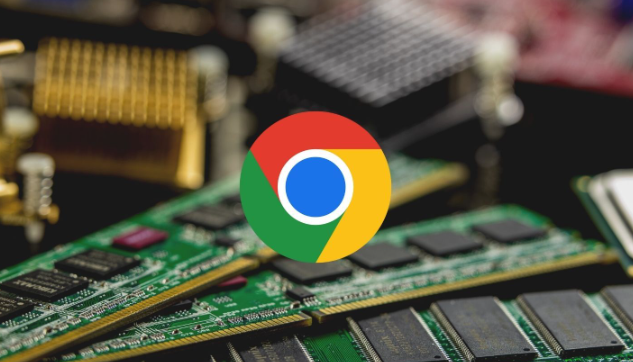
介绍如何加速Chrome浏览器的网页渲染速度,减少页面加载时间,提升网页响应效率,优化浏览体验。
谷歌浏览器网页批注插件操作教程
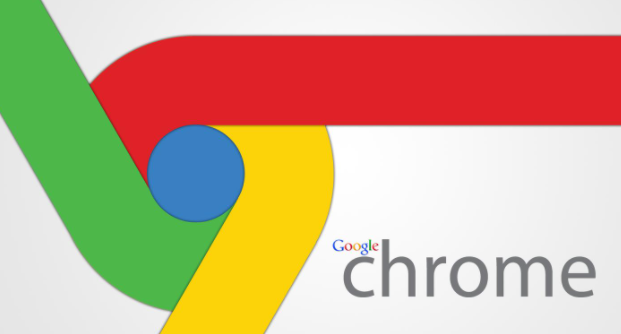
详细讲解谷歌浏览器网页批注插件的操作步骤,帮助用户高效制作在线笔记和标注,提高工作学习效率。
如何下载并安装Chrome浏览器并配置插件权限管理
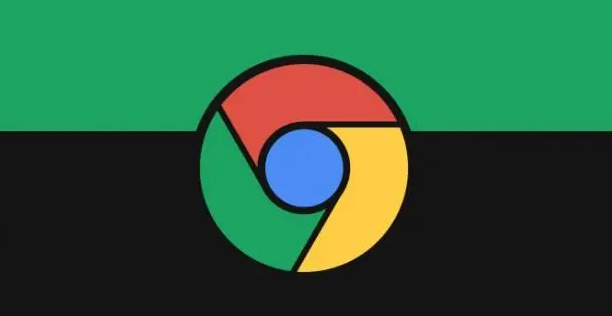
介绍如何下载并安装Chrome浏览器,并详细配置插件权限管理,确保插件功能正常运行并提供更加安全的浏览体验。
谷歌浏览器国际版与中国版下载安装对比

深入分析谷歌浏览器国际版与中国版在下载安装及功能上的差异,助力用户做出合理选择。
谷歌浏览器如何使用开发者控制台
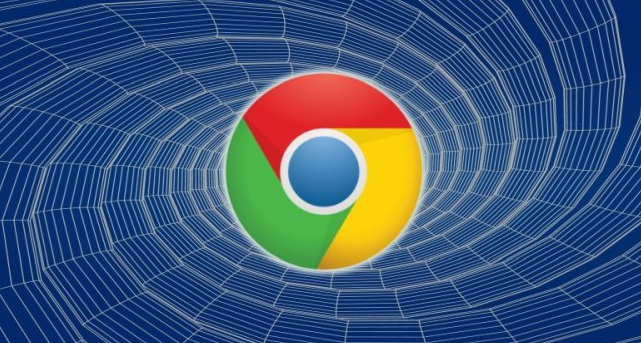
谷歌浏览器开发者控制台为网页调试和性能分析提供强大工具,用户可通过快捷键快速打开和使用。
Chrome浏览器下载文件夹路径修改
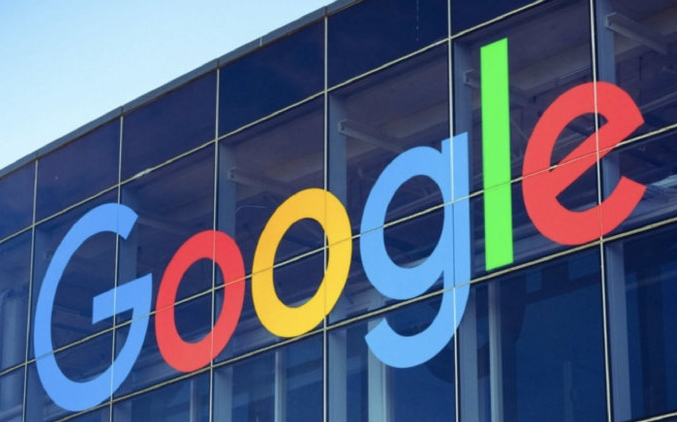
教用户如何修改Chrome浏览器下载文件夹路径,方便管理下载文件。
